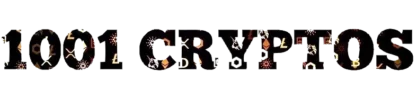Suivez ces étapes pour créer et déployer votre premier projet sur Arbitrum :
Sommaire
Étape 1 : Installer les prérequis
Avant de commencer, assurez-vous d’avoir installé les outils suivants :
- Node.js : Installez la dernière version de Node.js sur votre ordinateur. Vous pouvez le télécharger à partir de https://nodejs.org/.
- Truffle : Truffle est un framework de développement pour les contrats intelligents d’Ethereum. Installez-le en exécutant la commande suivante dans votre terminal :
npm install -g truffle - Metamask : Metamask est un portefeuille Ethereum qui permet d’interagir avec des applications décentralisées. Installez-le en tant qu’extension pour votre navigateur à partir de https://metamask.io/.
Étape 2 : Initialiser votre projet Truffle
Ouvrez votre terminal et exécutez la commande suivante pour créer un nouveau projet Truffle :
csharp
truffle initCette commande crée un répertoire avec des fichiers de configuration et des exemples de contrats intelligents.
Étape 3 : Configurer Arbitrum
Pour configurer Arbitrum, vous devez modifier le fichier truffle-config.js créé à l’étape précédente. Ajoutez la configuration suivante :
Javascript
const { ArbitrumTruffleProvider } = require("arb-truffle-provider");
module.exports = {
networks: {
arbitrum: {
provider: function() {
return new ArbitrumTruffleProvider(
"https://kovan4.arbitrum.io/rpc", // URL du réseau Arbitrum de votre choix
{
mnemonic: "votre mnémonique Metamask", // Votre mnémonique Metamask
},
{
gasPrice: 0, // La gas price pour les transactions sur Arbitrum est actuellement de 0
}
);
},
network_id: "*",
gasPrice: 0,
},
},
compilers: {
solc: {
version: "0.8.4", // Version de Solidity compatible avec votre contrat intelligent
},
},
};N’oubliez pas de remplacer "votre mnémonique Metamask" par votre propre mnémonique Metamask.
Étape 4 : Créer et déployer un contrat intelligent
Créez un fichier .sol dans le répertoire contracts/ pour votre contrat intelligent. Par exemple, vous pouvez créer un fichier SimpleStorage.sol avec le contenu suivant :
Solidity
pragma solidity ^0.8.4;
contract SimpleStorage {
uint256 public storedData;
function set(uint256 x) public {
storedData = x;
}
function get() public view returns (uint256) {
return storedData;
}
}Ensuite, créez un fichier de migration dans le répertoire migrations/ pour déployer votre contrat intelligent. Par exemple, créez un fichier 2_deploy_simple_storage.js avec le contenu suivant :
Javascript
const SimpleStorage = artifacts.require("SimpleStorage");
module.exports = function (deployer) {
deployer.deploy(SimpleStorage);
};Maintenant, déployez votre contrat intelligent sur Arbitrum en exécutant la commande suivante :
CSS :
truffle migrate --network arbitrumÉtape 5 : Interagir avec votre contrat intelligent
Pour interagir avec votre contrat intelligent déployé sur Arbitrum, vous pouvez utiliser Truffle ou un outil tel que Remix.
Utiliser Truffle pour interagir avec le contrat
Dans votre terminal, exécutez la commande suivante pour ouvrir la console Truffle :
CSS
truffle console --network arbitrum
Une fois dans la console Truffle, vous pouvez interagir avec votre contrat intelligent. Par exemple, pour appeler la fonction get() de votre contrat SimpleStorage, tapez :
Javascript
const instance = await SimpleStorage.deployed()
const result = await instance.get()
console.log(result.toString())Pour appeler la fonction set(x) et modifier la valeur stockée, tapez :
Javascript
await instance.set(42)Utiliser Remix pour interagir avec le contrat
Vous pouvez également utiliser Remix pour interagir avec votre contrat intelligent déployé sur Arbitrum. Pour ce faire, suivez ces étapes :
- Accédez à https://remix.ethereum.org/ et importez votre fichier
.soldans l’éditeur. - Sélectionnez l’onglet « Compiler » dans la barre latérale et cliquez sur « Compiler » pour compiler votre contrat.
- Sélectionnez l’onglet « Deploy & Run Transactions » dans la barre latérale et configurez les paramètres suivants :
- Environment : « Injected Web3 »
- Account : Sélectionnez le compte Metamask que vous avez utilisé pour déployer le contrat sur Arbitrum.
- Contract : Sélectionnez le nom de votre contrat intelligent.
- Cliquez sur « At Address » et entrez l’adresse du contrat déployé sur Arbitrum (vous la trouverez dans les journaux de sortie de la commande
truffle migrate). - Vous pouvez maintenant utiliser les boutons situés sous « Deployed Contracts » pour interagir avec les fonctions de votre contrat.
Conclusion
Créer et déployer votre premier projet sur Arbitrum est un processus simple et direct. En suivant ces étapes, vous pouvez tirer parti des avantages d’Arbitrum pour créer des applications décentralisées plus rapides, moins coûteuses et plus sécurisées. N’hésitez pas à explorer davantage les fonctionnalités d’Arbitrum et à intégrer cette technologie dans vos futurs projets.